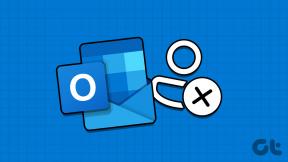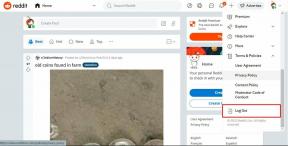Como consertar o PC não faz POST
Miscelânea / / November 28, 2021
Às vezes, quando você liga o PC, ele pode falhar ao inicializar e você pode enfrentar problemas de POST do PC antes de entrar na BIOS. O termo POST se refere a um conjunto de procedimentos que serão executados toda vez que você ligar o computador. Não apenas computadores, mas vários instrumentos e dispositivos médicos também executam o POST quando ligados. Portanto, quando seu sistema não passa no POST, ele não consegue inicializar. Então, hoje vamos aprender o que não é POST no computador e como consertar o PC não é problema de POST. Vamos começar!

Conteúdo
- Como consertar o problema do PC não POST
- O que é No POST no computador? Por que isso ocorre?
- Como identificar o PC que não está postando, mas tem problema de energia.
- Método 1: Verifique o cabo de alimentação
- Método 2: Desconecte todos os cabos
- Método 3: remover dispositivos externos
- Método 4: remover dispositivos de hardware recém-adicionados
- Método 5: Desconecte todas as placas de expansão
- Método 6: Limpe os ventiladores e resfrie o seu PC
- Método 7: Manter um ambiente limpo e bem ventilado
- Método 8: reconecte a RAM e a CPU
Como consertar o problema do PC não POST
Antes de discutir os métodos para corrigir o problema do PC não POST, é importante entender o que é e as razões que o causam.
O que é No POST no computador? Por que isso ocorre?
Sempre que você liga o computador, ele passa por um Autoteste de inicialização abreviado como PUBLICAR. Este teste inclui os seguintes processos e funções:
- Garante funcionalidades de hardware de dispositivos essenciais como teclados, mouses e outros periféricos de entrada e saída por meio de vários processos de análise de hardware.
- Achados e analisa o tamanho da memória principal do sistema.
- Identifica e organiza todos os dispositivos inicializáveis.
- Verifica registros de CPU, integração de código de BIOSy, e alguns componentes essenciais como DMA, cronômetro, etc.
- Passa o controle a extensões adicionais instaladas em seu sistema, se houver.
Observação: Você não precisa necessariamente de nenhum sistema operacional instalado no computador para executar o POST.
Esse problema ocorre devido a vários fatores, como:
- Falha do dispositivo de hardware
- Falha elétrica
- Problema de incompatibilidade entre hardware antigo e novo
Você pode ler mais sobre isso em Página da web da Intel sobre Por que meu computador não liga.
Como identificar o PC que não está postando, mas tem problema de energia
Você pode identificar que o PC não postará problemas por meio de sintomas como LEDs piscando, sons de bipes, códigos de erro POST, códigos de bipes, mensagens de erro, mensagens de autoteste, etc. Por exemplo: você pode ver apenas uma luz de energia e não ouvir nada. Ou, às vezes, apenas ventiladores de resfriamento funcionam e o PC não inicializa. Além disso, diferentes sinais sonoros irão ajudá-lo a analisar o problema da seguinte forma:
- Curto simplessinal sonoro- Nenhum problema com o sistema ou POST.
- Dois curtosbip soa- Erro em seu sistema ou POST que será exibido na tela.
- Nenhum sinal sonoro- Problema com a fonte de alimentação ou placa de sistema. Também pode acontecer quando a CPU ou o alto-falante são desconectados.
- Bip contínuo ou repetitivosom- Problemas relacionados à fonte de alimentação, placa-mãe, RAM ou teclado.
- Único longobip junto com um único bip curto Problema na placa-mãe.
- Único longobip junto com dois bipes curtos - Problema com o adaptador de vídeo.
- Um único bipe longo junto com três bipes curtos- Problema com adaptador gráfico avançado.
- Três longosbip soa- Problema relacionado à placa de teclado 3270.
Siga os métodos listados abaixo para corrigir o problema do PC no Windows 10.
Método 1: Verifique o cabo de alimentação
O primeiro passo é garantir o fornecimento de energia adequado para descartar problemas de falha elétrica. Cabos velhos ou danificados interferirão na conexão e continuarão sendo desconectados do dispositivo. Da mesma forma, conectores frouxamente amarrados levarão a interrupções de energia e podem fazer com que o PC não publique problemas.
1. Conecte o cabo de alimentação e tente conectando-o a uma tomada diferente.

2. Segure firmementeo conector com o cabo.
3. Verifique se o seu conector está danificado e substitua-o, se necessário.
4. Substitua o fio, se estiver danificado ou quebrado.
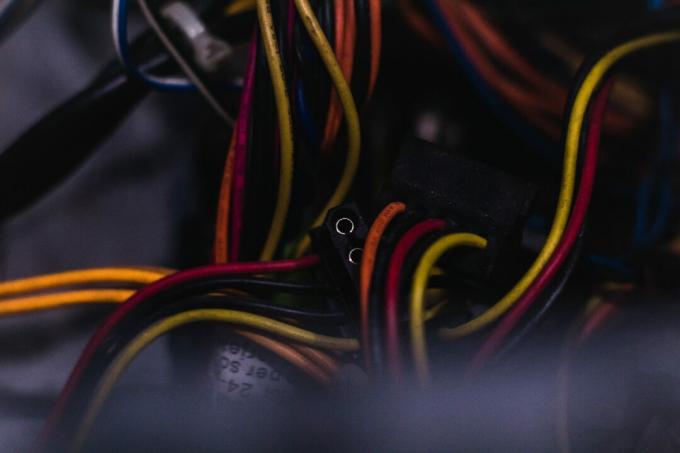
Método 2: Desconecte todos os cabos
Se você está enfrentando o PC que não está postando, mas tem problemas de energia, pode ser devido aos cabos conectados ao seu sistema. Portanto, desconecte todos os cabos do computador, exceto o cabo de alimentação:
- Cabo VGA: Ele conecta a porta VGA do monitor ou display ao seu computador.
- Cabo DVI: Isso conecta a porta DVI do monitor ou vídeo ao seu PC.
- Cabo HDMI: Ele conecta a porta HDMI do monitor ou display à sua área de trabalho.
- Cabo PS / 2: Este cabo conecta teclados e mouse nas portas PS / 2 do seu sistema.
- Alto-falante e cabos USB.
- Cabo Ethernet: Isso desconectaria a conexão de rede e a atualizaria também.

Aguarde um pouco e conecte-os novamente. Certifique-se de ouvir um som típico de bip enquanto liga o PC.
Leia também:Corrige o congelamento ou reinicialização do Windows devido a problemas de hardware
Método 3: remover dispositivos externos
Se você tiver DVDs, CDs ou dispositivos USB conectados ao seu sistema, desconectá-los pode consertar o PC não postará o problema em seu desktop / laptop do Windows 10. Remova os dispositivos externos com cuidado para evitar qualquer perda de dados, conforme explicado neste método.
1. Localize o Remover Hardware com Segurança e Ejetar Mídia ícone no Barra de Tarefas, como mostrado.

2. Clique com o botão direito no ícone e selecione o Ejetar . Aqui, estamos removendo dispositivo USB nomeado Lâmina cruzer.

3. Da mesma forma, deletar tudodispositivos externos com segurança do sistema
4. Por último, reinicie o seu PC e verifique se o problema foi corrigido.
Método 4: remover dispositivos de hardware recém-adicionados
Se você adicionou um novo hardware externo ou interno e / ou dispositivos periféricos recentemente, é possível que o novo hardware não seja compatível com o seu computador. Portanto, tente desconectá-los e verifique se o PC não postará o problema foi resolvido.

Leia também:Execute o solucionador de problemas de hardware e dispositivos para corrigir problemas
Método 5: Desconecte todas as placas de expansão
Um cartão de expansão também é uma placa adaptadora ou placa acessória usado para adicionar funções para o sistema através do barramento de expansão. Isso inclui placas de som, placas gráficas, placas de rede, etc. Todos esses cartões de expansão são usados para melhorar as funcionalidades de suas funções específicas. Por exemplo, uma placa gráfica adicional é usada para aprimorar a qualidade de vídeo de jogos e filmes.
No entanto, esses cartões de expansão podem desencadear um problema invisível no seu computador Windows e fazer com que o PC não publique o problema. Portanto, desconecte todas as placas de expansão de seu sistema e verifique se o PC não está postando, mas tem problema de energia, foi resolvido.

Método 6: Limpe os ventiladores e resfrie o seu PC
A vida útil do seu sistema será reduzida se você continuar a usá-lo em altas temperaturas. O superaquecimento constante irá desgastar os componentes internos e causar danos. Por exemplo, quando o sistema é aquecido até a temperatura máxima, os ventiladores começam a girar na RPM mais alta para resfriá-lo. Mas, se o sistema não for capaz de esfriar até os níveis necessários, a GPU irá produzir mais calor, levando a Estrangulamento Térmico. Como resultado, o desempenho das placas de expansão será afetado e poderá fritar. Portanto, para evitar que o PC não poste, mas tenha problemas de energia em seu computador com Windows 10
1. Deixe o sistema inativo por algum tempo quando é submetido a superaquecimento ou entre períodos de uso contínuo.
2. Substitua o sistema de refrigeração, se o seu sistema tiver cabos de fluxo de ar danificados e acúmulo de poeira.

Leia também:Como verificar a temperatura da CPU no Windows 10
Método 7: Manter um ambiente limpo e bem ventilado
Os arredores sujos também podem contribuir para o baixo desempenho do sistema, pois o acúmulo de poeira bloqueará a ventilação do computador. Isso aumentará a temperatura do sistema e, portanto, fará com que o PC não tenha problemas de POST.
1. Se você estiver usando um laptop, limpe suas aberturas.
2. Garantir espaço suficiente para ventilação adequada.
3. Use umfiltro de ar comprimido para limpar as aberturas em seu sistema com cuidado.

Método 8: reconecte a RAM e a CPU
Se você tentou todos os métodos deste artigo, tente desconectar a CPU e a RAM da placa-mãe. Em seguida, conecte-os de volta ao local original e verifique se o computador não publica o problema foi resolvido.
1. Certifique-se de que RAM é compatível com o sistema.
2. Verifique se a RAM, PSU ou placa-mãe estão trabalhando bem.
3. Entre em contato com um centro de reparos profissional, se houver algum problema associado.
4. Substituirhardware, se necessário.

Recomendado:
- Como excluir entradas quebradas no registro do Windows
- Correção de que não há opções de energia disponíveis no momento
- Corrigir o alto uso da CPU do processo de manutenção do host DISM
- Como corrigir o alto uso da CPU do hkcmd
Esperamos que este guia tenha sido útil e você possa consertar o PC não vai postarproblema no Windows 10. Informe qual método funcionou para você. Além disso, deixe suas dúvidas / sugestões na seção de comentários.